(Optional) Installing ma-cli Locally
Application Scenarios
This document describes how to install ma-cli on Windows.
Step 1: Install ModelArts SDKs
Install ModelArts SDKs by referring to Installing the ModelArts SDK Locally.
Step 2: Download ma-cli
- Download the ma-cli software package.
- Verify the software package signature.
- Download the signature verification file of the software package.
- Install OpenSSL and run the following command to verify the signature:
openssl cms -verify -binary -in D:\ma_cli-latest-py3-none-any.whl.cms -inform DER -content D:\ma_cli-latest-py3-none-any.whl -noverify > ./test
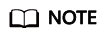
In this example, the software package is stored in D:\. Replace it with the actual path.

Step 3: Install ma-cli
- Run python --version in the command prompt of your local environment to check whether Python has been installed. The Python version must be later than 3.7.x and earlier than 3.10.x. Version 3.7.x is recommended.
C:\Users\xxx>python --version Python *.*.*
- Run pip --version to check whether the general package management tool pip is available.
C:\Users\xxx>pip --version pip **.*.* from c:\users\xxx\appdata\local\programs\python\python**\lib\site-packages\pip (python *.*)
- Install ma-cli.
pip install {Path to the ma-cli software package}\ma_cli-latest-py3-none-any.whl
C:\Users\xxx>pip install C:\Users\xxx\Downloads\ma_cli-latest-py3-none-any.whl ...... Successfully installed ma_cli.*.*.*
When ma-cli is installed, dependency packages are installed by default. If message "Successfully installed" is displayed, ma-cli has been installed.
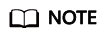
If an error message is displayed during the installation, indicating that a dependency package is missing, run the following command to install the dependency package as prompted:
pip install xxxx
xxxx is the name of the dependency package.
Feedback
Was this page helpful?
Provide feedbackThank you very much for your feedback. We will continue working to improve the documentation.See the reply and handling status in My Cloud VOC.
For any further questions, feel free to contact us through the chatbot.
Chatbot





